Κορυφαίοι 3 τρόποι για να μειώσετε το μέγεθος βίντεο στο iPhone
Miscellanea / / April 05, 2023
Το Apple iPhone είναι εξαιρετικό για εγγραφή βίντεο σε ανάλυση Full HD και 4K. Ωστόσο, η πραγματικότητα χτυπάει πολύ όταν θέλετε να μοιραστείτε αυτά τα βίντεο επειδή είναι πολύ μεγάλα σε μέγεθος. Οι δημοφιλείς εφαρμογές ανταλλαγής μηνυμάτων και οι υπηρεσίες email, όπως το Gmail και το Outlook, περιορίζονται μόνο σε λίγα MB. Πρέπει να συμπιέσετε το βίντεο πριν το στείλετε στο αγαπημένο σας πρόσωπο. Εδώ είναι οι καλύτεροι τρόποι για να μειώσετε το μέγεθος βίντεο στο iPhone.

Υπάρχουν διάφοροι τρόποι συμπίεσης ενός αρχείου βίντεο στο iPhone. Αρχικά, θα σας δείξουμε πώς να ελέγχετε το μέγεθος του αρχείου βίντεο στην προεπιλεγμένη εφαρμογή Φωτογραφίες και να μεταβείτε στους καλύτερους τρόπους συμπίεσής του για απρόσκοπτη κοινή χρήση.
Ελέγξτε το μέγεθος βίντεο στο iPhone
Με το iOS 15, μπορείτε πλέον να ελέγχετε τα μεγέθη φωτογραφιών και βίντεο από την εφαρμογή Φωτογραφίες. Εδώ είναι τι πρέπει να κάνετε.
Βήμα 1: Ανοίξτε την εφαρμογή Φωτογραφίες στο iPhone σας.
Βήμα 2: Επιλέξτε οποιοδήποτε βίντεο. Πατήστε το κουμπί πληροφοριών (i) στο κάτω μέρος για να ελέγξετε το μέγεθος του βίντεο.

Βήμα 3: Μπορείτε να δείτε ένα αρχείο βίντεο 75 MB στο στιγμιότυπο οθόνης παρακάτω.

Ας το συμπιέσουμε στο iPhone χρησιμοποιώντας τα παρακάτω κόλπα.
1. Συμπίεση βίντεο με χρήση εφαρμογών τρίτων
Εάν δεν θέλετε να χρησιμοποιήσετε το Google Photos για τη συμπίεση ενός μόνο αρχείου βίντεο, χρησιμοποιήστε μια αποκλειστική εφαρμογή συμπιεστή βίντεο τρίτου κατασκευαστή από το App Store. Ενώ υπάρχουν αρκετές εφαρμογές συμπιεστή βίντεο στο App Store, βρήκαμε μια εφαρμογή που ονομάζεται «Βίντεο Συμπιεστής» αρκετά έξυπνη και λειτούργησε όπως διαφημιζόταν.
Βήμα 1: Αποκτήστε την εφαρμογή «Βίντεο Συμπιεστής» από το App Store.
Κατεβάστε το Video Compressor στο iPhone
Βήμα 2: Ανοίξτε την εφαρμογή Video Compressor και επιτρέψτε την πρόσβαση σε όλες τις φωτογραφίες στο iPhone.

Βήμα 3: Ελέγξτε όλες τις φωτογραφίες και τα βίντεό σας με μέγεθος αρχείου. Επιλέξτε ένα βίντεο που θέλετε να συμπιέσετε. Επιλέξαμε ένα αρχείο βίντεο με μέγεθος 71MB.

Βήμα 4: Πατήστε «Συμπίεση» στο κάτω μέρος. Έχετε τρεις επιλογές για να διαλέξετε.

Βίντεο χαμηλής ποιότητας: Η επιλογή μειώνει το μέγεθος του βίντεο κατά περισσότερο από 80%. Για παράδειγμα, η επιλογή ενός αρχείου βίντεο 100 MB θα μειώσει το μέγεθος του βίντεο σε περίπου 20 MB.
Βίντεο μέτριας ποιότητας: Συμπιέζει το μέγεθος του βίντεο από 30% σε 80%.
Βίντεο υψηλής ποιότητας: Μειώνει το μέγεθος του βίντεο μόνο από 10% έως 30%.
Μπορείτε να επιλέξετε προσαρμοσμένες ρυθμίσεις και να πληκτρολογήσετε ένα συγκεκριμένο ποσοστό για να μειώσετε και το μέγεθος του βίντεο.
Βήμα 5: Επιλέξτε μια σχετική επιλογή. Διαλέξαμε την επιλογή «Βίντεο υψηλής ποιότητας».

Η εφαρμογή συμπίεσε ένα βίντεο 71 MB σε 30 MB σε λίγα δευτερόλεπτα. Ανοίξτε το βίντεο και μπορείτε να προσθέσετε μουσική, ήχο, κείμενο, αυτοκόλλητα και να παίξετε με άλλα εφέ. Πατήστε Εξαγωγέας και αποθηκεύστε το συμπιεσμένο αρχείο βίντεο στο iPhone σας.
2. Μειώστε ένα αρχείο βίντεο χρησιμοποιώντας το Google Photos
Εάν χρησιμοποιείτε το Google Photos για τη μεταφόρτωση φωτογραφιών και βίντεο, μπορείτε εύκολα να τροποποιήσετε τη ρύθμιση ποιότητας μεταφόρτωσης και να αποθηκεύσετε ένα συμπιεσμένο βίντεο στο διαδίκτυο. Ακολουθήστε τα παρακάτω βήματα.
Βήμα 1: Κατεβάστε το Google Photos από το App Store.
Κατεβάστε το Google Photos στο iPhone
Βήμα 2: Ανοίξτε το Google Photos και συνδεθείτε με τον λογαριασμό σας Google.
Βήμα 3: Πατήστε στην εικόνα του προφίλ σας στην επάνω δεξιά γωνία και επιλέξτε την επιλογή «Η δημιουργία αντιγράφων ασφαλείας είναι απενεργοποιημένη».

Βήμα 4: Θα ανοίξει το μενού ρυθμίσεων δημιουργίας αντιγράφων ασφαλείας και συγχρονισμού. Πατήστε «Εξοικονόμηση αποθηκευτικού χώρου» και πατήστε «Επιβεβαίωση».
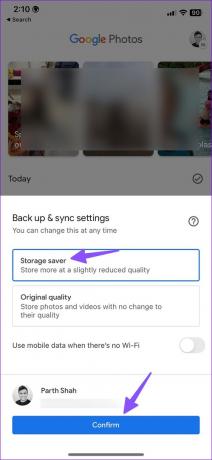
Το Google Photos θα ξεκινήσει τη διαδικασία μεταφόρτωσης πολυμέσων μέσω Wi-Fi (ή δεδομένων κινητής τηλεφωνίας, εάν έχετε ενεργοποιήσει την άδεια).
Βήμα 5: Αφού ολοκληρωθεί η διαδικασία μεταφόρτωσης, μπορείτε να αποκτήσετε πρόσβαση στο συμπιεσμένο αρχείο βίντεο από όλες τις συσκευές σας (μέσω του Google Photos).


Στη δοκιμή μας, συμπιέσαμε ένα αρχείο βίντεο 75 MB σε 3,8 MB χρησιμοποιώντας το Google Photos. Το μειωμένο αρχείο βίντεο είναι έτοιμο για κοινή χρήση στα μέσα κοινωνικής δικτύωσης.
3. Μειώστε το μέγεθος βίντεο στο WhatsApp
Όταν μοιράζεστε ένα μεγάλο βίντεο στο WhatsApp, η υπηρεσία το συμπιέζει πριν το μοιραστεί με τον παραλήπτη. Μπορείς δημιουργήστε μια ομάδα WhatsApp με τον εαυτό σας και κοινοποιήστε βίντεο στην ίδια ομάδα για να μειώσετε το μέγεθος του βίντεο.
Βήμα 1: Ανοίξτε το WhatsApp στο iPhone σας.
Βήμα 2: Επιλέξτε την προσωπική σας ομάδα.
Βήμα 3: Πατήστε το εικονίδιο + στην κάτω αριστερή γωνία.

Βήμα 4: Επιλέξτε Βιβλιοθήκη φωτογραφιών και βίντεο.

Βήμα 5: Πατήστε το βίντεο που θέλετε να συμπιέσετε. Πατήστε το κουμπί αποστολής.
Βήμα 6: Ανοίξτε το βίντεο στη συνομιλία WhatsApp. Πατήστε το κουμπί κοινής χρήσης.

Βήμα 7: Πατήστε Αποθήκευση για λήψη του συμπιεσμένου βίντεο στο iPhone σας.

Ανοίξτε την εφαρμογή Φωτογραφίες και ελέγξτε το μέγεθος του βίντεο (ανατρέξτε στα παραπάνω βήματα). Στις δοκιμές μας, το WhatsApp μείωσε ένα βίντεο 70 MB σε 1,5 MB. Αυτό δείχνει επίσης τη μεγάλη συμπίεση που εφαρμόζει το WhatsApp κατά τη μεταφορά βίντεο. Είναι εξαιρετικά αποτελεσματικό και κάνει τη δουλειά του χωρίς να κατεβάσετε μια εφαρμογή τρίτου κατασκευαστή από το App Store.
Συμπίεση μεγάλων βίντεο στο iPhone
Η συμπίεση ενός μεγάλου βίντεο θα υποβαθμίσει τη συνολική ποιότητα. Εάν δεν θέλετε να μειώσετε ένα βίντεο, διαβάστε την ειδική μας ανάρτηση για να το μάθετε καλύτεροι τρόποι αποστολής μεγάλων βίντεο στο iPhone σας. Ποιο κόλπο χρησιμοποιήσατε από την παραπάνω λίστα;
Τελευταία ενημέρωση στις 19 Οκτωβρίου 2022
Το παραπάνω άρθρο μπορεί να περιέχει συνδέσμους συνεργατών που βοηθούν στην υποστήριξη της Guiding Tech. Ωστόσο, δεν επηρεάζει τη συντακτική μας ακεραιότητα. Το περιεχόμενο παραμένει αμερόληπτο και αυθεντικό.
Γραμμένο από
Πάρθ Σαχ
Ο Parth εργάστηκε στο παρελθόν στο EOTO.tech καλύπτοντας ειδήσεις τεχνολογίας. Αυτήν τη στιγμή ασκεί ελεύθερος επαγγελματίας στο Guiding Tech γράφοντας για σύγκριση εφαρμογών, σεμινάρια, συμβουλές και κόλπα λογισμικού και βουτιά σε πλατφόρμες iOS, Android, macOS και Windows.


